วิธีการใช้ข้อ จำกัด คูปอง WooCommerce
เผยแพร่แล้ว: 2020-06-24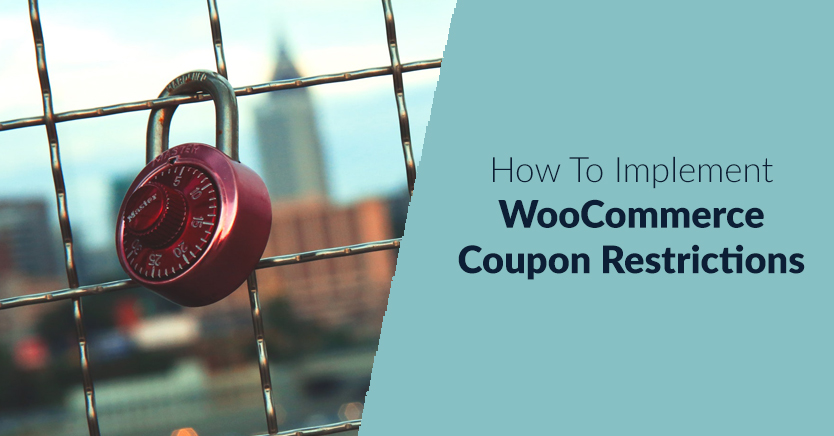
รหัสคูปองเป็นเครื่องมือที่ทรงพลังที่สุดอย่างหนึ่งในการเพิ่มยอดขายและรับธุรกิจซ้ำ อันตรายเพียงอย่างเดียวของคูปองคือคุณอาจปล่อยให้ลูกค้าเปิดทิ้งไว้เพื่อใช้ซ้ำหรือใช้ในทางที่ผิด
ด้วย Advanced Coupons คุณสามารถสร้างข้อตกลงที่ผู้ใช้ของคุณจะชอบ ในขณะที่ยังใช้ข้อจำกัดของคูปอง WooCommerce ข้อจำกัดเหล่านี้จะทำงานโดยอัตโนมัติ ดังนั้นคุณจึงไม่ต้องกังวลกับการสูญเสียเงินในข้อเสนอพิเศษใดๆ ที่คุณดำเนินการ
ในบทช่วยสอนนี้ เราจะแสดงให้คุณเห็นถึงวิธีการใช้ข้อจำกัดคูปอง WooCommerce ในสามขั้นตอนสั้นๆ ไปทำงานกันเถอะ!
ข้อจำกัดของคูปอง WooCommerce คืออะไร?
คำว่า "ข้อจำกัด" อาจฟังดูเป็นแง่ลบเล็กน้อย แต่ให้คิดว่าเป็นมาตรการด้านความปลอดภัย ด้วยคูปองขั้นสูง คุณสามารถสร้างคูปองและใช้โปรโตคอลความปลอดภัยต่อไปนี้:
- ตั้งค่าการใช้จ่ายขั้นต่ำและสูงสุดสำหรับคูปองของคุณ ด้วยการกำหนดมูลค่าขั้นต่ำ คุณจะหลีกเลี่ยงการสูญเสียเงินในการสั่งซื้อ
- ปิดการใช้งานคูปองคอมโบ ในหลายกรณี การจำกัดจำนวนคูปองที่ลูกค้าสามารถใช้ได้ในคำสั่งซื้อเดียวถือเป็นเรื่องดี
- ไม่รวมรายการที่ขาย หากสินค้าวางจำหน่ายแล้ว คุณสามารถปิดใช้คูปองได้
- จำกัดจำนวนครั้งที่คูปองใช้งานได้ ตามหลักการแล้ว คูปองควรใช้งานได้ในจำนวนจำกัดและเพียงครั้งเดียวสำหรับผู้ใช้แต่ละราย
ด้วยข้อจำกัดเหล่านี้ คุณจะได้ระบบคูปองที่ออกแบบมาเพื่อป้องกันการละเมิด ลูกค้าของคุณอาจไม่ต้องการใช้ประโยชน์จากระบบนั้น แต่ควรระมัดระวังเสมอ
วิธีการใช้ข้อ จำกัด คูปอง WooCommerce (ใน 3 ขั้นตอน)
ก่อนที่คุณจะสามารถเพิ่มข้อจำกัดใดๆ ให้กับดีลของคุณ คุณต้องตั้งค่าคูปอง มาเริ่มกันก่อน
ขั้นตอนที่ 1: สร้างคูปองใหม่และเพิ่มข้อ จำกัด คูปอง WooCommerce ด้วยเงื่อนไขรถเข็น
การสร้างคูปองใหม่ที่มีข้อจำกัดของคูปองคือคูปองขั้นสูงและฟังก์ชันเงื่อนไขรถเข็น
เงื่อนไขรถเข็นเป็นวิธีขั้นสูงในการสร้าง ข้อ จำกัด คูปอง WooCommerce เพื่อให้คุณสามารถป้องกันการใช้คูปองของคุณอย่างไม่ถูกต้อง
เมื่อเปิดใช้งานปลั๊กอินแล้ว คุณสามารถไปที่ WooCommerce > คูปอง แล้วคลิก เพิ่มคูปอง ที่ด้านบนของหน้าจอ
ในหน้าถัดไป เริ่มต้นโดยคลิกที่ สร้างรหัสคูปอง แล้วเพิ่มคำอธิบายเพื่อวัตถุประสงค์ในการระบุตัวตนภายใน สำหรับตัวอย่างนี้ เราจะตั้งค่าคูปองพื้นฐานที่มอบส่วนลด 15% สำหรับการซื้อมากกว่า $30:
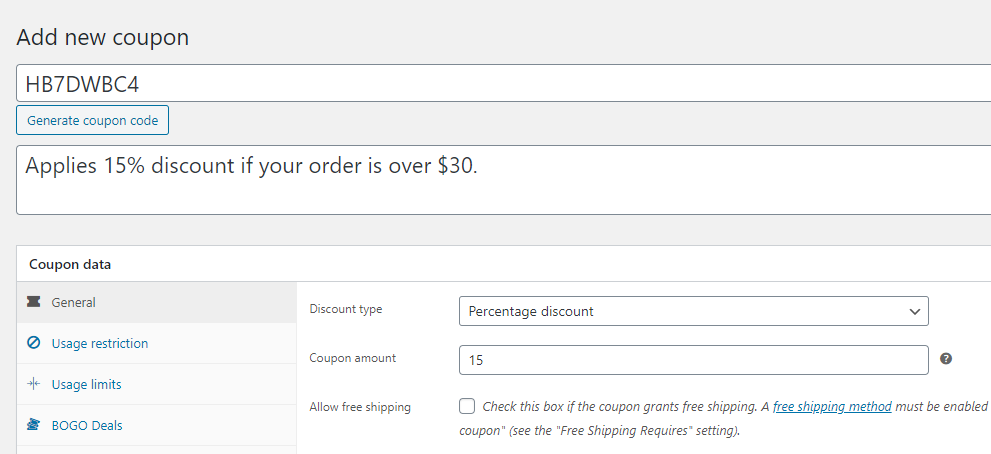
เมื่อคุณตั้งค่าส่วนลดตามเปอร์เซ็นต์และระบุหมายเลขที่คุณต้องการใช้แล้ว ให้เลื่อนลงไปที่ส่วน เงื่อนไขรถเข็น
และนี่คือที่มาของเวทมนตร์
เงื่อนไขรถเข็น ให้คุณกำหนดเกณฑ์ที่จะทำให้ลูกค้าสามารถใช้คูปองนั้นได้ ซึ่งหมายความว่าหากไม่เป็นไปตามข้อจำกัด/เงื่อนไขของคูปอง พวกเขาจะไม่สามารถใช้คูปองได้
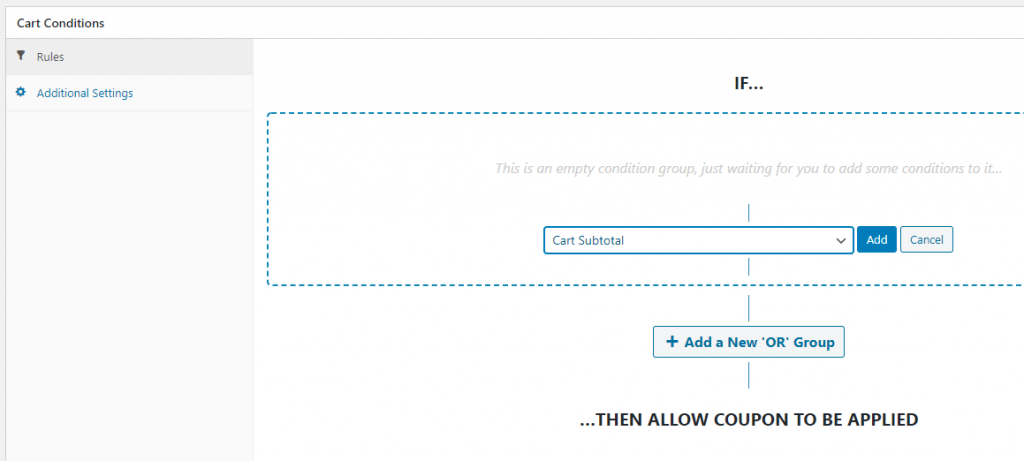
ตัวอย่างโฆษณา เราจะสาธิตข้อจำกัดคูปอง รวมรถเข็นสินค้า แต่มีเงื่อนไขรถเข็นอื่นๆ อีกมากมายที่คุณสามารถเลือกใช้ได้เช่นกัน
เลือกเงื่อนไข รถเข็น ยอดรวม ของรถเข็น และคลิกที่เพิ่ม ตอนนี้เลือก MORE THAN ภายใต้ เงื่อนไข และตั้งค่า Cart Subtotal เป็น 30:
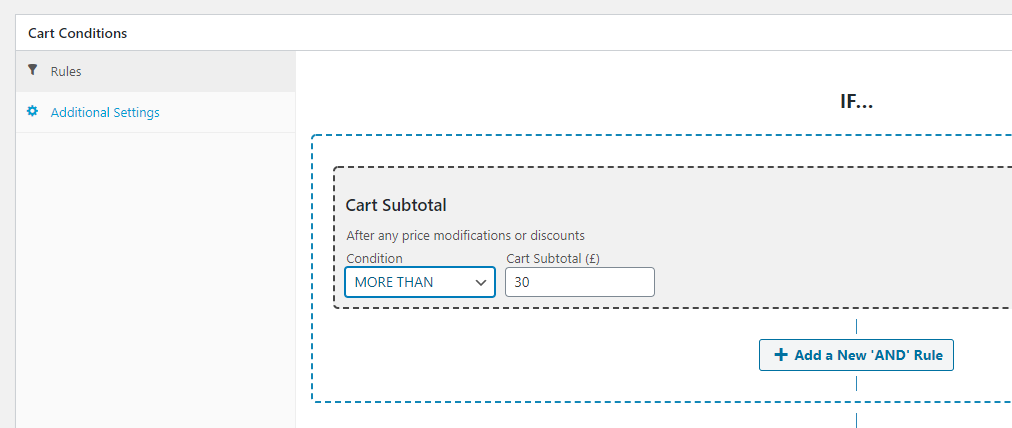
คลิกที่ บันทึกเงื่อนไขรถเข็น และคูปองของคุณจะพร้อมใช้งาน ก่อนที่คุณจะเริ่มแจกจ่าย คุณสามารถใช้ WooCommerce ที่มีข้อจำกัดการใช้คูปองได้เช่นกัน เพื่อความปลอดภัยเป็นพิเศษ นี่คือวิธีการทำงาน
ขั้นตอนที่ 2: กำหนดค่าข้อจำกัดการใช้งาน
การตั้งค่าการจำกัดการใช้งานทำให้คุณสามารถกำหนดค่าสถานการณ์ที่คูปองของคุณใช้ไม่ได้ ซึ่งใช้ได้แม้ว่าสถานการณ์เหล่านั้นจะอยู่ภายในพารามิเตอร์ที่คุณกำหนดค่าไว้ในขั้นตอนที่หนึ่ง
สมมติว่า คุณมีคำสั่งซื้อมูลค่า $200 เนื่องจากมีมูลค่ามากกว่า 30 ดอลลาร์ คูปองที่คุณตั้งค่าไว้ก่อนหน้านี้จะมีส่วนลด 15% (ซึ่งมีมูลค่า 30 ดอลลาร์ด้วย) อย่างไรก็ตาม ในบางจุด หากคำสั่งซื้อมีราคาแพงพอ ตัวเลขจะไม่เพิ่มขึ้นจากส่วนท้ายของคุณ

หากคุณเปิดคูปองและไปที่แท็บ การจำกัดการใช้งาน คุณสามารถตั้งค่าการใช้จ่ายขั้นต่ำและสูงสุดได้ เรามีขั้นต่ำอยู่แล้ว ซึ่งก็คือ $30 และเราตั้ง $300 เป็นค่าสูงสุดเพื่อยกตัวอย่างให้คุณเห็น:

ภายในแท็บนี้ คุณสามารถเลือกได้ว่าคูปองของคุณจะทำงานร่วมกับรหัสส่วนลดอื่นๆ ได้หรือไม่ และหากข้อเสนอนี้ไม่รวมสินค้าลดราคา:

ทั้งสองตัวเลือกนั้นขึ้นอยู่กับคุณ อย่างไรก็ตาม โปรดจำไว้ว่า หากคุณมีแนวโน้มที่จะเสนอคูปองจำนวนมากพร้อมๆ กัน ก็สามารถจ่ายออกเพื่อทำเครื่องหมายที่ตัวเลือกสำหรับ ใช้ส่วนบุคคลเท่านั้น ด้วยวิธีนี้ คุณสามารถป้องกันตัวเองจากการใช้ระบบคูปองในทางที่ผิด
หน้าจอ ข้อจำกัดการใช้งาน ยังช่วยให้คุณสามารถยกเว้นผลิตภัณฑ์และหมวดหมู่เฉพาะจากคูปองของคุณได้ นอกจากนี้ คุณสามารถอนุญาตอีเมลบางฉบับได้ ในกรณีที่คุณกำลังสร้างคูปองแบบใช้ครั้งเดียวสำหรับลูกค้าที่มีคุณค่า:
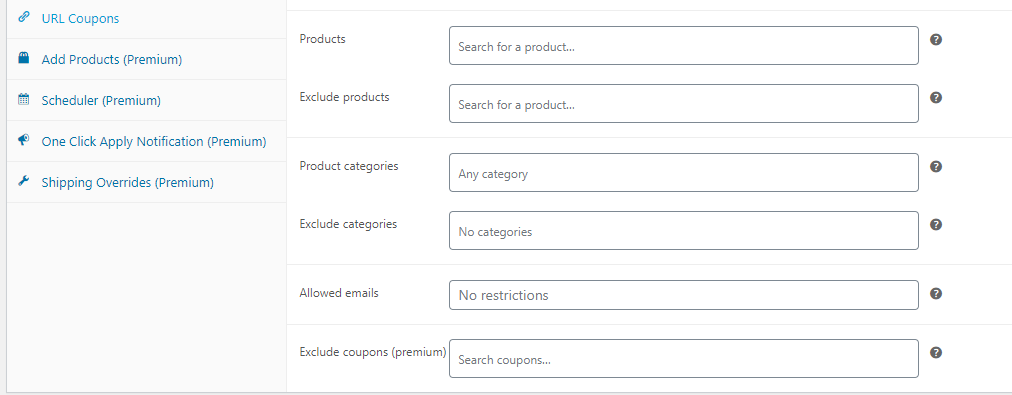
เมื่อคุณกำหนดการตั้งค่าการจำกัดการใช้งานแล้ว ก็ถึงเวลาไปยังขั้นตอนถัดไป ซึ่งเราจะพูดถึงการตั้งค่าขีดจำกัดสำหรับดีลของคุณ
ขั้นตอนที่ 3: กำหนดขีดจำกัดการใช้คูปองของคุณ
โดยค่าเริ่มต้น คูปองใหม่ที่คุณสร้างมีการใช้งานไม่จำกัดจำนวน คุณสามารถปิดการใช้งานได้ตลอดเวลา แต่เมื่อคุณรู้สึกว่าจุดประสงค์ของพวกเขาได้ดำเนินการไปแล้ว
อีกทางเลือกหนึ่งคือกำหนดค่าขีดจำกัดการใช้งานตั้งแต่เริ่มต้น ด้วยวิธีนี้ คุณสามารถหลีกเลี่ยงไม่ให้ลูกค้าใช้คูปองเดิมซ้ำแล้วซ้ำอีก ในการดำเนินการนี้ ไปที่แท็บ ขีดจำกัดการใช้งาน ภายในคูปองของคุณและมองหาตัวเลือก ขีดจำกัดการใช้งานต่อคูปอง :
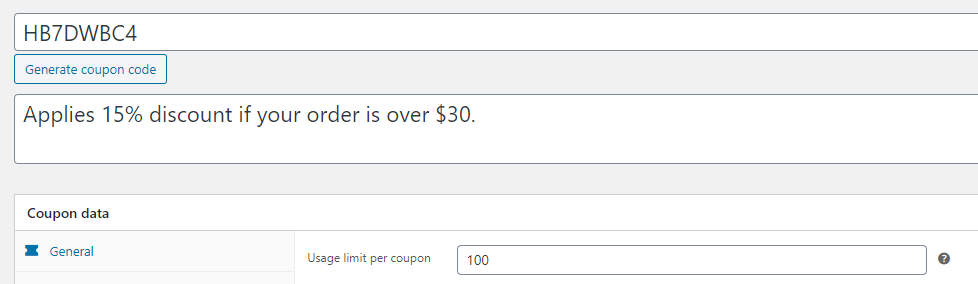
สำหรับคูปองของเรา เรากำหนดขีดจำกัดการใช้งานไว้ที่ 100 ขีด จำกัด ของคูปองเป็นเครื่องมือที่ยอดเยี่ยมในการสร้างความรู้สึกเร่งด่วน ดังนั้นอย่าลังเลที่จะทดลองกับค่าอื่นๆ
จากหน้าจอนี้ คุณสามารถจำกัดส่วนลดของคุณเป็นจำนวนเฉพาะของสินค้าในรถเข็นได้ เนื่องจากคูปองของเราควรจะใช้ส่วนลด 15% ทั่วทั้งกระดาน เราจึงเว้นฟิลด์นั้นว่างไว้:

อย่างไรก็ตาม เพื่อป้องกันการละเมิด เราได้กำหนดขีดจำกัดการใช้งานครั้งเดียวสำหรับลูกค้าแต่ละราย คูปองขั้นสูงสามารถระบุผู้ซื้อได้ทางอีเมลหากพวกเขาไม่ได้ลงทะเบียนและผ่านรหัสลูกค้าหากพวกเขาเป็น
เมื่อคุณจัดการการตั้งค่าเหล่านั้นแล้ว คูปองใหม่ของคุณควรเป็นแบบแข็ง ดังนั้นอย่าลังเลที่จะเริ่มแจกจ่ายผ่านอีเมลหรือโซเชียลมีเดีย คุณยังสามารถนำไปใช้กับลูกค้าได้โดยอัตโนมัติ ซึ่งเป็นสิ่งที่ลูกค้าต้องชอบอย่างแน่นอน
บทสรุป
การกำหนดค่าข้อ จำกัด คูปอง WooCommerce เป็นสิ่งสำคัญหากคุณใช้งานร้านค้าที่มีปริมาณมากหรือใช้งานด้วยอัตรากำไรขั้นต้นเพียงเล็กน้อย หากผู้ใช้ใช้คูปองในทางที่ผิด คุณอาจเผชิญกับการสูญเสียทางการเงินจำนวนมาก การดำเนินการที่ชาญฉลาดคือการกำหนดมาตรการด้านความปลอดภัยบางอย่างก่อนที่คุณจะเริ่มแจกจ่ายคูปองใหม่
หากคุณใช้คูปองขั้นสูง การตั้งค่าการจำกัดเป็นเรื่องง่าย นี่คือสิ่งที่คุณต้องทำ:
- สร้างคูปองใหม่
- กำหนดค่าข้อจำกัดการใช้งาน
- กำหนดขีดจำกัดการใช้งานสำหรับคูปองของคุณ
คุณมีคำถามใด ๆ เกี่ยวกับข้อ จำกัด คูปอง WooCommerce หรือไม่? พูดคุยเกี่ยวกับพวกเขาในส่วนความคิดเห็นด้านล่าง!
เครดิตภาพ: Pixabay
